Apie SIPIS
Lietuvos Respublikos Seimo interneto portalo informacinė sistema (SIPIS) skirta plačiajai visuomenei naudotis Seimo teikiamomis informacinės sistemos paslaugomis, sekti teisėkūros procesus, suteikia įstatymų nustatyta tvarka teikti teisėkūros iniciatyvas, pasiūlymus bei kreipimusis į Lietuvos Respublikos Seimą, vykdyti ruošiamų, priimtų teisės aktų ar kitų viešai skelbiamų dokumentų paiešką, užsiprenumeruoti ir sekti naujienas apie naujai registruotus teisės aktų projektus.
SIPIS portalo sukūrimas buvo finansuojamas iš investiciniam projektui „e-Seimas – elektroninės demokratijos priemonių plėtojimas Lietuvos Respublikos Seime“ skirtų lėšų.
Portalo adresas: https://e-seimas.lrs.lt
Šis portalo naudotojo vadovas suskirstytas į skyrius, atitinkančius portalo kairiojo meniu struktūrą, kur skyrių pavadinimai atitinka kairiajame portalo meniu esančiu meniu nuorodų pavadinimą.
Puslapio struktūra
Dauguma SIPIS portalo puslapių yra suskirstyti į šias sritis:
1. Kairysis meniu. Šis meniu leidžia naudotojui pasiekti Seimo teikiamas paslaugas. Šioje skiltyje meniu nuorodų sąrašas skiriasi priklausomai, ar naudotojas yra registruotas SIPIS portale, ar ne.
2. Puslapio turinys. Tai centrinė puslapio sritis, kuriame pateikiama teikiamų paslaugų turinys. Jis priklauso nuo teikiamos paslaugos, kuri pasirinkta kairiajame puslapio meniu.
3. Viršutinis meniu. Šioje skiltyje yra nuorodos į naudotojo paskyros valdymo puslapius bei svetainės struktūrą.
4. Nuorodų skiltis. Čia pateikiamos nuorodos į kitus Seimo informacinės sistemos puslapius ir Seimo kontaktinė informacija.
Aukščiau išvardytos skiltys išskirtos šiame paveikslėlyje raudonais rėmeliais:
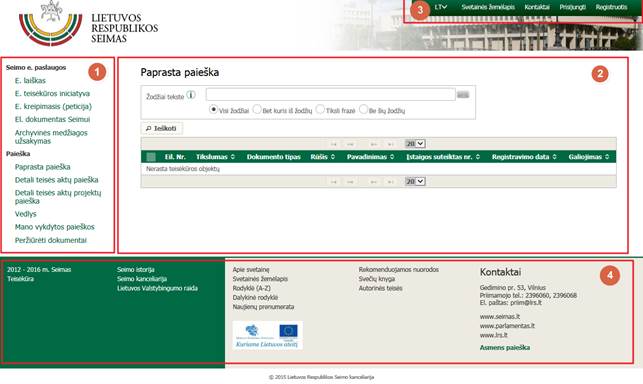
Neregistruotam SIPIS naudotojui pasiekiamos šios SIPIS paslaugos:
· Siųsti laišką (e. laišką, e. iniciatyvą, e. kreipimąsi arba pasiūlymą) Seimui;
· Vykdyti teisės aktų ir projektų paieška (paprasta, detali, vedlys);
· Peržiūrėti veiksmų istoriją (vykdytos paieškos, peržiūrėti dokumentai).
Šios paslaugos pasiekiamos spaudžiant atitinkamą meniu nuorodą kairioje puslapio skiltyje.
Registruoti SIPIS naudotojai gali gauti gerokai daugiau paslaugų SIPIS svetainėje, pavyzdžiui:
· Saugoti peržiūrėtus dokumentus krepšelyje;
· Išsisaugoti vykdytas paieškas bei individualiai pritaikyti paieškos formas;
· Prenumeruoti naujienas apie naujus, įsigaliojusius ar baigusius galioti teisės aktus;
· Prenumeruoti naujienas apie teisės aktų ar projektų pasikeitimus;
· Teikti Seimui e. teisėkūros iniciatyvas, e. kreipimusis, pasiūlymus ir komentarus teisės aktams, projektams ir kitiems portale skelbiamiems Seimo dokumentams.
Registracija
Neregistruotas naudotojas SIPIS portale gali užsiregistruoti puslapio viršutiniame meniu spausdamas mygtuką „Registruotis“ arba prisijungimo puslapyje spausdamas mygtuką „Naujo naudotojo registracija“, kuris atvers žemiau vaizduojamą registracijos pildymo formą:
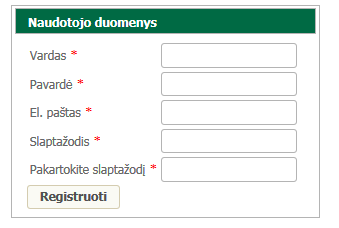
Sėkmingai užpildžius visus formos laukus ir paspaudus mygtuką „Registruotis“, nurodytu el. pašto adresu bus išsiųstas laiškas su prašymu patvirtinti registraciją spaudžiant laiške esančią nuorodą.
SVARBU: Jei portale jau yra užregistruotas naudotojas su formoje nurodytu el. pašto adresu, svetainė parodys žemiau vaizduojamą pranešimą. Naudotojas tokiu atveju turi formoje nurodyti kitą el. pašto adresą.
![]()
Naudotojo registracijos patvirtinimas
Į savo el. pašto dėžutę naudotojas iš SIPIS portalo turi gauti laišką, kuriuo prašoma patvirtinti registraciją spaudžiant laiške pateiktą nuorodą. Žemiau pateikiamas tokio laiško pavyzdys:
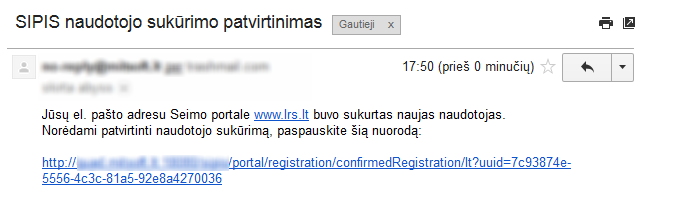
Spragtelėjus nuorodą atveriamas portalo puslapis, kuriame pateikiamas pranešimas apie sėkmingą patvirtinimą. Nuo šiol naudotojas gali jungtis prie sistemos naudodamas registracijos metu įrašytą el. pašto adresą ir slaptažodį.
Prisijungimas prie portalo
Norėdamas prisijungti registruotas naudotojas turi paspausti viršutiniame portalo meniu esančią nuorodą „Prisijungti“. Bus atvertas puslapis, kur naudotojas turi įrašyti registracijos metu nurodytą el. pašto adresą ir slaptažodį, ir spausti mygtuką „Prisijungti“:
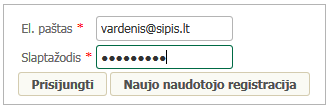
Naudotojo duomenų redagavimas
Registruotas naudotojas gali keisti savo duomenis ir/ar slaptažodį, kuriuos nurodė registracijos metu. Tai galima padaryti viršutiniame portalo meniu spragtelėjus nuorodą „Mano paskyra“. Bus atvertas žemiau pateikiama forma su naudotojo duomenimis, įrašytais registracijos metu:
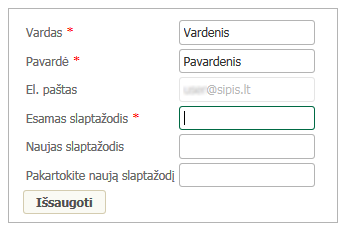
SVARBU: el. pašto adreso naudotojui nėra leidžiama keisti.
Seimo e. paslaugos
E. laiškas Seimui
Portale naudotojai gali siųsti e. laišką Seimui. Tai naudotojai gali padaryti kairiajame portalo meniu spragtelėję nuorodą „E. laiškas Seimui“, kuriuo bus atvertas puslapis su žemiau vaizduojama e. laiško pildymo ir teikimo forma:
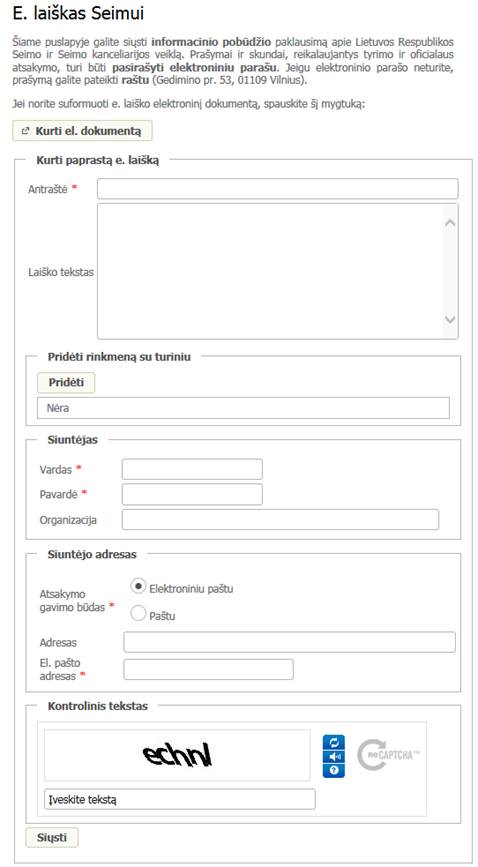
Formuojant e. laišką, yra pildomi šie formos laukai:
|
Formos laukas |
Pastabos |
|
„Kurti el. dokumentą“ mygtukas |
Paspaudus šį mygtuką atveriamas puslapis, kur galima suformuoti ir elektroniniu parašu pasirašyti ADOC-V1.0 specifikaciją atitinkantį elektroninį dokumentą su siunčiamu E. laiško turiniu. Sukūrus elektroninį dokumentą valdymas bus grąžintas į šį puslapį. |
|
Antraštės laukas |
Šiame lauke nurodoma e. laiško Seimui antraštė. |
|
Laiško tekstas laukas |
Šiame lauke gali būti įrašomas laiško turinys. Taip pat turinys gali būti pateikiamas rinkmenoje skiltyje „Pridėti rinkmeną su turiniu“ paspaudus mygtuką „Pridėti“. |
|
„Pridėti rinkmeną su turiniu“ skiltis |
E. laiško turinys gali būti pateikiamas rinkmenoje (.docx, .pdf, .odt). Rinkmena pridedama paspaudus mygtuką „Pridėti“. Turinys taip pat gali būti pateikiamas pridedant elektroninį dokumentą, parengtą pagal Lietuvos Vyriausiojo Archyvaro Tarnybos patvirtintą elektroniniu parašu pasirašyto elektroninio dokumento specifikaciją ADOC-V1.0. SIPIS portale taip pat galite elektroninį dokumentą suformuoti ir elektroniniu būdu pasirašyti paspaudę puslapio apačioje esančią nuorodą „Kurti el. dokumentą“. |
|
Siuntėjo skiltis |
Šioje skiltyje nurodoma informacija apie E. laiško siuntėją: vardas, pavardė, organizacija. |
|
Siuntėjo adreso skiltis |
Šioje skiltyje nurodoma forma, kaip siuntėjui yra siunčiamas atsakymas į pateiktą E. laišką. Nepriklausomai nuo pasirinkto būdo, čia taip pat reikia nurodyti ir el. pašto adresą, į kurį siuntėjui visuomet siunčiamas atsakymas. Registruotam naudotojui čia automatiškai įrašomas el. pašto adresas, nurodytas naudotojo registracijos metu. |
|
Kontrolinio teksto skiltis |
Šioje
skiltyje būtina įrašyti kontrolinį tekstą, kuris pateikiamas virš įvedimo
lauko esančiame sugeneruotame paveikslėlyje. Jei pateiktas tekstas yra
sunkiai įskaitomas, paspaudus šalia esantį |
|
„Siųsti“ mygtukas |
Paspaudus šį mygtuką E. laiškas pateikiamas Seimui. Jei formoje trūksta privalomų duomenų, bus parodytas įspėjimas apie trūkstamą informaciją. |
SVARBU: Laukai, kuriuos užpildyti yra būtina, puslapyje pažymėti žvaigždute.
Informaciją apie pateiktus e. laiškus, jų nagrinėjimą Seime galite peržiūrėti „Mano e. laiškai“ puslapyje.
E. teisėkūros iniciatyva
Šiame puslapyje registruotas SIPIS naudotojas gali teikti Seimui siūlymus dėl teisinės aplinkos tobulinimo:
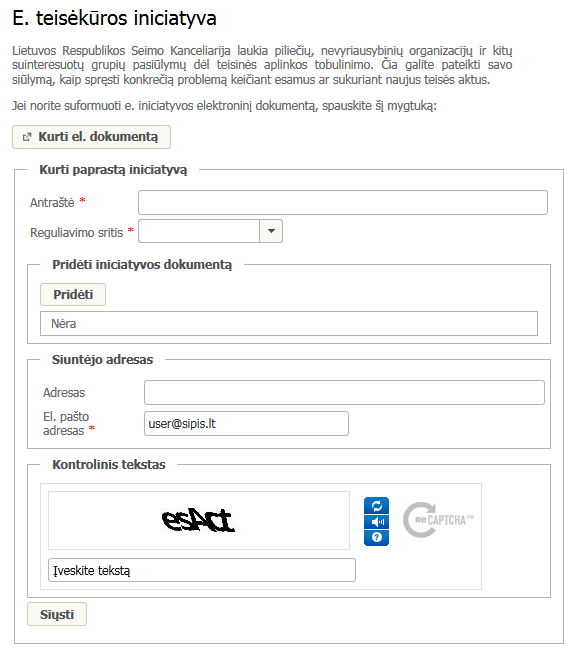
Formuojant e. iniciatyvą pildomi šie formos laukai:
|
Formos laukas |
Pastabos |
|
„Kurti el. dokumentą“ mygtukas |
Paspaudus šį mygtuką atveriamas puslapis, kur galima suformuoti ir elektroniniu parašu pasirašyti ADOC-V1.0 specifikaciją atitinkantį elektroninį dokumentą su teikiamos e. iniciatyvos turiniu. Sukūrus elektroninį dokumentą valdymas bus grąžintas į šį puslapį. |
|
Antraštės laukas |
Šiame lauke nurodoma laiško su e. iniciatyva antraštė. |
|
Reguliavimo sritis |
Šiame lauke iš pateikiamo sąrašo parenkama teisėkūros reguliavimo sritis, kuriai taikoma siunčiama e. iniciatyva. |
|
„Pridėti iniciatyvos dokumentą“ skiltis |
Laiško su e. iniciatyva turinys gali būti pateikiamas rinkmenoje (.docx, .pdf, .odt). Rinkmena pridedama paspaudus mygtuką „Pridėti“. Turinys taip pat gali būti pateikiamas pridedant elektroninį dokumentą, parengtą pagal Lietuvos Vyriausiojo Archyvaro Tarnybos patvirtintą elektroniniu parašu pasirašyto elektroninio dokumento specifikaciją ADOC-V1.0. SIPIS portale taip pat galite elektroninį dokumentą suformuoti ir elektroniniu būdu pasirašyti paspaudę puslapio apačioje esančią nuorodą „Kurti el. dokumentą“. |
|
Siuntėjo adreso skiltis |
Šioje skiltyje siuntėjas gali nurodyti savo adresą, kuriuo būtų siunčiama informacija ir pranešimai, susiję su e. iniciatyvos nagrinėjimu Seime. Čia taip pat reikia nurodyti ir el. pašto adresą, kuriuo siuntėjui visuomet bus siunčiama ši informacija. Registruotam naudotojui čia automatiškai įrašomas el. pašto adresas, nurodytas naudotojo registracijos metu. |
|
Kontrolinio teksto skiltis |
Šioje
skiltyje būtina įrašyti kontrolinį tekstą, kuris pateikiamas virš įvedimo
lauko esančiame sugeneruotame paveikslėlyje. Jei pateiktas tekstas yra
sunkiai įskaitomas, paspaudus šalia esantį |
|
„Siųsti“ mygtukas |
Paspaudus šį mygtuką laiškas su e. iniciatyva pateikiamas Seimui. Jei formoje trūksta privalomų duomenų, bus parodytas įspėjimas apie trūkstamą informaciją. |
Informaciją apie išsiųstas teisėkūros iniciatyvas, jų nagrinėjimą Seime galite peržiūrėti „Mano e. teisėkūros iniciatyvos“ puslapyje.
E. kreipimasis (peticija)
Šiame puslapyje galite pateikti elektroninį kreipimąsi į Seimą su reikalavimais ar siūlymais spręsti peticijų įstatyme nurodytus klausimus, kai tam reikia priimti naują teisės aktą, pakeisti, papildyti ar pripažinti netekusiu galios galiojantį teisės aktą.
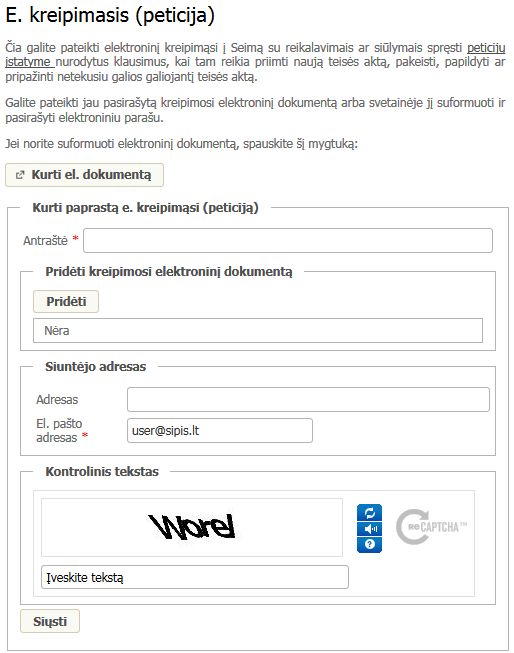
Formuojant laišką su e. kreipimusi pildomi šie laukai:
|
Formos laukas |
Pastabos |
|
„Kurti el. dokumentą“ mygtukas |
Paspaudus šį mygtuką atveriamas puslapis, kur galima suformuoti ir elektroniniu parašu pasirašyti ADOC-V1.0 specifikaciją atitinkantį elektroninį dokumentą su e. kreipimosi turiniu. Sukūrus elektroninį dokumentą valdymas bus grąžintas į šį puslapį. |
|
Antraštės laukas |
Šiame lauke nurodoma laiško su e. kreipimusi antraštė. |
|
„Pridėti kreipimosi elektroninį dokumentą“ skiltis |
Kreipimasis turi būti siuntėjo pasirašytas. Teikiant elektroninį kreipimąsi jis turi būti pasirašytas elektroniniu parašu. Paspaudę mygtuką „Pridėti“ čia galite įkelti elektroninį dokumentą, parengtą pagal Lietuvos Vyriausiojo Archyvaro Tarnybos patvirtintą elektroniniu parašu pasirašyto elektroninio dokumento specifikaciją ADOC-V1.0. SIPIS portale taip pat galite elektroninį dokumentą suformuoti ir elektroniniu būdu pasirašyti paspaudę puslapio apačioje esančią nuorodą „Kurti el. dokumentą“. |
|
Siuntėjo adreso skiltis |
Šioje skiltyje siuntėjas gali nurodyti savo adresą, kuriuo būtų siunčiama informacija ir pranešimai, susiję su e. kreipimosi nagrinėjimu Seime. Čia taip pat reikia nurodyti ir el. pašto adresą, kuriuo siuntėjui visuomet bus siunčiama ši informacija. Registruotam naudotojui čia automatiškai įrašomas el. pašto adresas, nurodytas naudotojo registracijos metu. |
|
Kontrolinio teksto skiltis |
Šioje
skiltyje būtina įrašyti kontrolinį tekstą, kuris pateikiamas virš įvedimo
lauko esančiame sugeneruotame paveikslėlyje. Jei pateiktas tekstas yra
sunkiai įskaitomas, paspaudus šalia esantį |
|
„Siųsti“ mygtukas |
Paspaudus šį mygtuką e. kreipimasis pateikiamas Seimui. Jei formoje trūksta privalomų duomenų, bus parodytas įspėjimas apie trūkstamą informaciją. |
SVARBU: Teikiant elektroninį kreipimąsi jis turi būti pasirašytas elektroniniu parašu.
Informaciją apie išsiųstus kreipimusis, jų nagrinėjimą Seime galite peržiūrėti „Mano e. kreipimaisi“ puslapyje.
Pasiūlymai ir komentarai Seimui
SIPIS portale peržiūrėdami teisės akto projekto, iniciatyvos
ar stebėsenos dokumentą, šiam dokumentui registruoti naudotojai gali teikti
pasiūlymus, o kitiems dokumentams – teikti komentarus Seimui. Tai galite
padaryti dokumento peržiūros puslapyje (žr. skyrelį „Dokumento
peržiūra“) paspaudę virš dokumento teksto esantį mygtuką ![]() ,
kuris atvers puslapį, kur galite užpildyti ir išsiųsti Seimui laišką su
pasiūlymu tam dokumentui ar jo komentaru:
,
kuris atvers puslapį, kur galite užpildyti ir išsiųsti Seimui laišką su
pasiūlymu tam dokumentui ar jo komentaru:
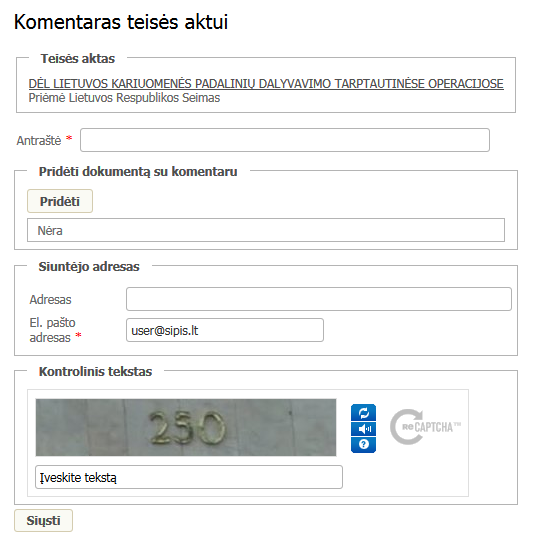
Formuojant laišką su e. kreipimusi pildomi šie laukai:
|
Formos laukas |
Pastabos |
|
Antraštės laukas |
Šiame lauke nurodoma laiško su pasiūlymu ar komentaru antraštė. |
|
„Pridėti dokumentą su komentaru/pasiūlymu“ skiltis |
Pasiūlymo ar komentaro turinys gali būti pateikiamas rinkmenoje (.docx, .pdf, .odt). Rinkmena pridedama paspaudus mygtuką „Pridėti“. Turinys taip pat gali būti pateikiamas pridedant elektroninį dokumentą, parengtą pagal Lietuvos Vyriausiojo Archyvaro Tarnybos patvirtintą elektroniniu parašu pasirašyto elektroninio dokumento specifikaciją ADOC-V1.0. SVARBU: vienos rinkmenos dydis negali viršyti 16 megabaitų. |
|
Siuntėjo adreso skiltis |
Šioje skiltyje galite nurodykite adresą, kur Seimas galėtų Jums išsiųsti apie atsakymą į Jūsų pateiktą pasiūlymą ar komentarą. Čia taip pat reikia nurodyti ir el. pašto adresą, į kurį siuntėjui visuomet siunčiamas atsakymas. Registruotam naudotojui čia automatiškai įrašomas el. pašto adresas, nurodytas naudotojo registracijos metu. |
|
Kontrolinio teksto skiltis |
Šioje
skiltyje būtina įrašyti kontrolinį tekstą, kuris pateikiamas virš įvedimo
lauko esančiame sugeneruotame paveikslėlyje. Jei pateiktas tekstas yra
sunkiai įskaitomas, paspaudus šalia esantį |
|
„Siųsti“ mygtukas |
Paspaudus šį mygtuką laiškas su pasiūlymu ar komentaru pateikiamas Seimui. Jei formoje trūksta privalomų duomenų, bus parodytas įspėjimas apie trūkstamą informaciją. |
SVARBU: Laukai, kuriuos užpildyti yra būtina, puslapyje pažymėti žvaigždute.
Informaciją apie išsiųstus komentarus ir pasiūlymas, jų nagrinėjimą Seime galite peržiūrėti „Mano pasiūlymai ir komentarai“ puslapyje.
Elektroninio dokumento formavimas
Teikiant Seimui e. laišką, e. teisėkūros iniciatyvą, e. kreipimąsi ar pasiūlymą teisės aktams, laiško turinys gali būti pateikiamas kaip specifikaciją ADOC-V1.0 atitinkantis elektroninis dokumentas, pasirašytas kvalifikuotu elektroniniu parašu. SIPIS naudotojai elektroninį dokumentą gali suformuoti savarankiškai arba tai padaryti SIPIS portale. Jei laišką teikia keli asmenys, SIPIS portalas suteikia galimybę kiekvieną jų pasirašyti portale formuojamą elektroninį dokumentą.
Neregistruoti SIPIS naudotojai gali suformuoti el. dokumentą teikdami e. laišką Seimui. Elektroninio dokumento formavimo paslauga pasiekiama laiško Seimui teikimo puslapiuose arba kairioje meniu skiltyje paspaudus nuorodą „E. dokumentas Seimui“. Tuomet portalas persijungs į e. dokumento formavimo rėžimą, kuriame paslepiamas kairioji meniu skiltis ir atveriamas dokumentų metaduomenų įvedimo puslapis.
Dokumento metaduomenys
Elektroninio dokumento metaduomenyse saugoma informacija apie elektroninio dokumento formatą, sandarą, turinį, naudojimą ir pasirašymą. Šiame puslapyje esančioje formoje nurodomi šie elektroninio dokumento metaduomenys:
· Dokumento pavadinimas;
· Dokumento rūšis. Galimos šios reikšmės: e. laiškas, e. iniciatyva, e. kreipimasis. Kai dokumentas formuojamas atėjus iš atitinkamo laiško teikimo Seimui puslapio, šiame lauke reikšmė jau būna parenkama.
· Informacija apie dokumento sudarytoją. Šioje skiltyje asmens kodo nurodymas nėra privalomas.
· Dokumento adresatas. Kadangi dokumentas skirtas Seimui, šioje skiltyje informacija nėra redaguojama.
Privalomi metaduomenys puslapyje pažymėti žvaigždute. Mygtukas „Nutraukti“ skirtas nutraukti elektroninio dokumento formavimo rėžimą ir grįžti į ankstesnį SIPIS portalo puslapį.
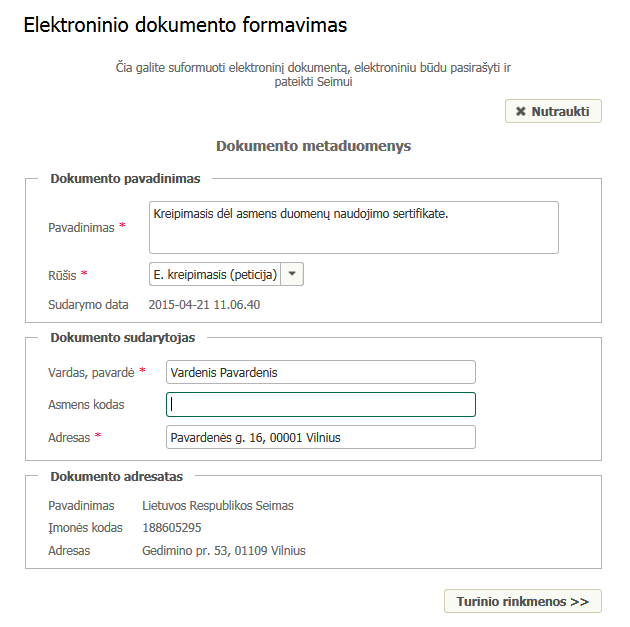
Užpildžius dokumento metaduomenis tolesnis žingsnis yra įkelti elektroninio dokumento turinio rinkmenas. Tai galite padaryti paspaudę mygtuką „Turinio rinkmenos“.
Turinio rinkmenos
E. dokumentas privalo turėti vieną pagrindinį dokumentą (pagrindinio turinio rinkmeną). Pagrindinis
dokumentas gali turėti vieną ar kelis priedus. Šiame puslapyje galite įkelti e. dokumento pagrindinio turinio rinkmeną ir, jei yra, vieną ar kelis priedus atitinkamoje skiltyje spausdami mygtuką „Pridėti“.
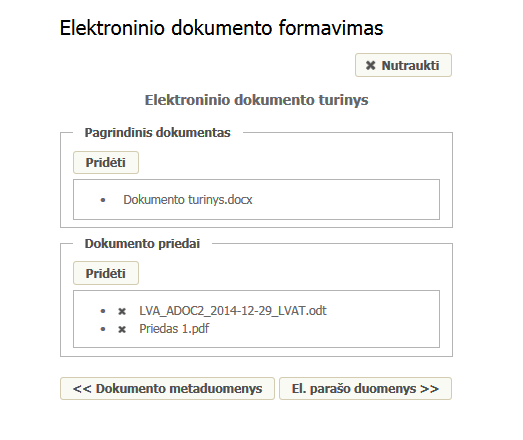
Pagrindinio turinio rinkmeną yra privaloma nurodyti. Šalia įkelto priedo spausdami kairėje esantį kryžiuką, galite pašalinti šį priedą iš e. dokumento. Pagrindinio turinio rinkmeną galite pakeisti nurodydami kitą turinio rinkmeną.
Gali būti įkeliami šių formatų pagrindinio turinio ar priedų rinkmenos (skliausteliuose nurodomi failų plėtiniai):
· Microsoft Office Word 2007 dokumentas (*.docx);
· OpenOffice.org Writer dokumentas (*.odt);
· PDF formato dokumentas (*.pdf).
SVARBU: vienos rinkmenos dydis negali viršyti 16 megabaitų.
Įkėlus e. dokumento turinio rinkmenas tolesnis žingsnis yra nurodyti dokumentą pasirašančio asmens metaduomenis. Tai galite padaryti spausdami mygtuką „El. parašo metaduomenys“.
Elektroninio parašo metaduomenys
Šiame puslapyje nurodomi pasirašančio asmens metaduomenys. Jei e. dokumentą pasirašo keli asmenys, kiekvienas asmuo prieš pasirašydamas šiame puslapyje nurodo savo duomenis.
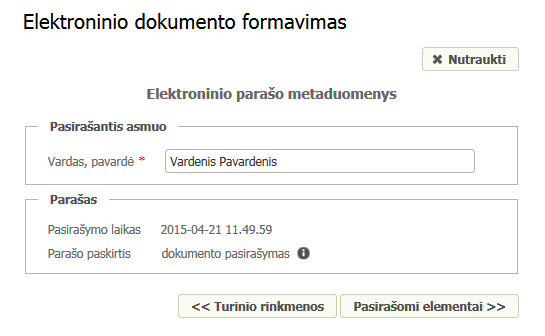
Pasirašomi elementai
Šiame puslapyje galite peržiūrėti pasirašomus elektroninio dokumento duomenis spausdami šalia elemento esantį peržiūros mygtuką.
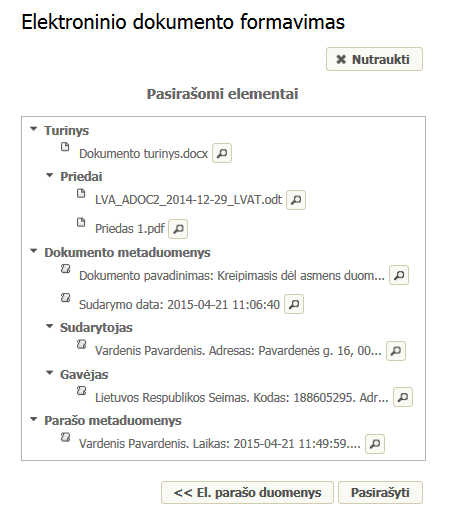
Peržiūrinti turinio rinkmeną, atveriamas dokumento peržiūros langas:

SVARBU: priklausomai nuo rinkmenos dydžio, turinio paruošimas peržiūrai gali užtrukti ilgai (keletą minučių ar daugiau).
Spausdami peržiūros mygtuką šalia metaduomenų elemento matysite pilną tų metaduomenų e. dokumente informaciją:
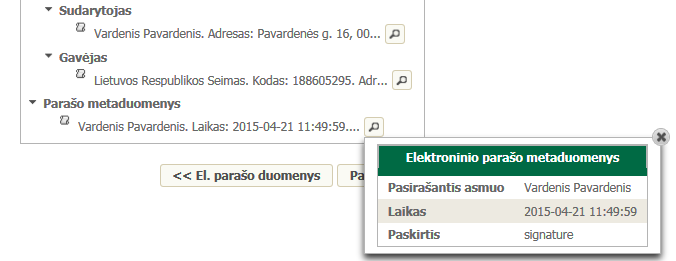
Norėdami pradėti pasirašymą, spauskite mygtuką „Pasirašyti“.
Pasirašymas
SIPIS portale e. dokumentus galite pasirašyti naudojant asmens tapatybės kortelę, kitą lustinę kortelę ar USB įrenginį. Šiuo atveju prie vartotojo kompiuterio privalo būti prijungti visi reikiami įrenginiai bei įdiegta visa reikiama programinė įranga.
Pasirašymo puslapyje automatiškai paleidžiama papildoma programinė įranga, reikalinga parašo sertifikato pasirinkimui ir parašo formavimui. Vartotojo gali būti prašoma patvirtinti leidimą vykdyti šią programą (kai kuriose naršyklėse šio lango nematysite - jis bus įvykdytas automatiškai):
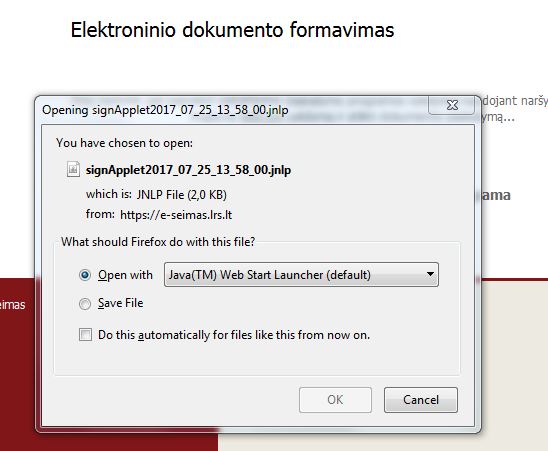
SVARBU Jei Java "nesugeba" atverti laikinojo failo su el. pasirašymo taikomąja programa, nustatykite laikinojo išsaugojimo vietos parametrus naršyklėje arba operacinėje sistemoje taip, kad vietos pavadinime nebūtų specifinių Javai "nesuprantamų" simbolių (pvz., lietuviškų raidžių)
Paleista pasirašymo programa patikrina prijungtus pasirašymui skirtus įrenginius ir pasiūlo pasirinkti vieną iš aptiktų sertifikatų, su kuriuo pasirašyti:
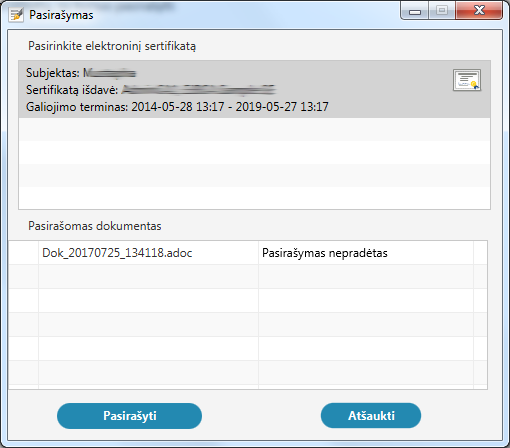
SVARBU: galite pasirašyti tik sertifikatu, kurio galiojimas nėra pasibaigęs.
Paspaudus mygtuką „Pasirašyti“ bus atvertas dialogo langas, kuriame reikia įvesti sertifikato saugos PIN kodą:
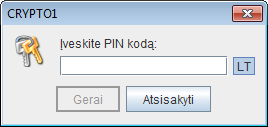
SVARBU: įrašant PIN svarbu atkreipti dėmesį į kompiuteryje įjungtą nacionalinės klaviatūros raidžių išdėstymą. Šalia PIN lauko esantis kalbos indikatorius nurodo dabartinį išdėstymą naudotojo kompiuteryje.
Teikimas
Sėkmingai pasirašius e. dokumentą atveriamas žemiau parodytas puslapis, kuriame išvardijami e. dokumentą pasirašę asmenys ir galimi tolimi veiksmai:
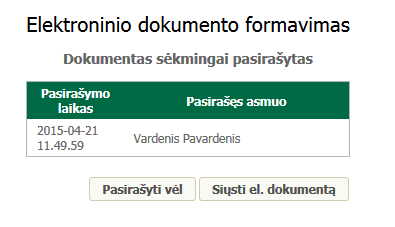
Šiame puslapyje galite pradėti formuoti laišką Seimui, kuriam būtų prikabinamas šis e. dokumentas, spausdami mygtuką „Siųsti el. dokumentą“. Priklausomai nuo nurodytos e. dokumento rūšies (e. laiškas, e. iniciatyva ar e. kreipimasis) bus atvertas atitinkamo laiško pildymo puslapis, kuriame būtų prikabintas suformuotas e. dokumentas ir užpildyti laukai su e. dokumento sudarytojo duomenimis. Paveikslėlyje žemiau parodytas pavyzdys, kai registruotas naudotojas suformavo e. kreipimosi elektroninį dokumentą, kuris po pasirašymo buvo prikabintas su e. kreipimosi pildymo formoje (paryškinta raudoname rėmelyje):
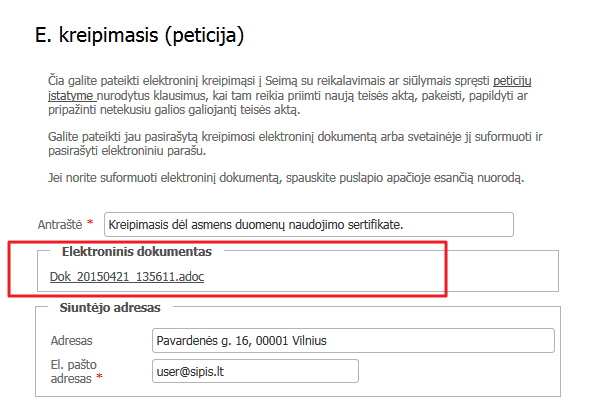
Pakartotinis pasirašymas
Formuojamą e. dokumentą gali pasirašyti keli asmenys. Po kiekvieno sėkmingo pasirašymo, kitas asmuo gali pradėti pasirašymą spausdamas mygtuką „Pasirašyti vėl“. Tokiu atveju vėl atveriamas parašo metaduomenų įvedimo puslapis, kur pasirašantis asmuo turi įvesti savo duomenis ir tolesniais žingsniais pasirašyti:
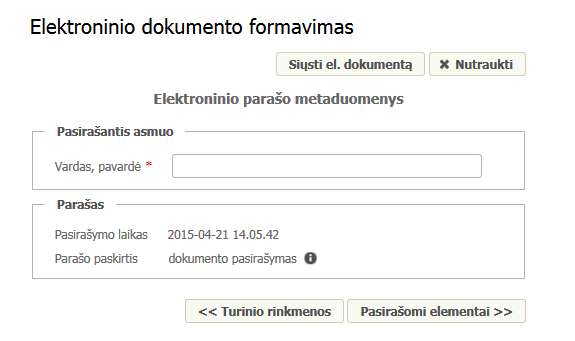
Mygtukas „Siųsti el. dokumentą“ leidžia nutraukti pradėtą pakartotinio pasirašymo procedūrą ir formuoti laišką Seimui, kaip aprašyta ankstesniame skyrelyje.
SVARBU: po pasirašymo e. dokumento metaduomenys ir turinys negali būti kito pasirašančio asmens keičiami.
Archyvinės medžiagos užsakymas
TODO:
Paieška
SIPIS portalo naudotojai gali atlikti teisės aktų, projektų ir kitų Seimo viešai skelbiamų dokumentų paiešką. Tai naudotojai gali atlikti naudojant skirtingo detalumo paieškos formas, kurios pateikiamos atskiruose portalo puslapiuose:
· Naudojant paprastą paieškos formą;
· Naudojant detalią teisės aktų ir projektų paieškos formą;
· Naudojant paieškos vedlį.
Vėliau naudotojas gali peržiūrėti vykdytas paieškas, kurios registruotam SIPIS portale naudotojui išsisaugo tarp prisijungimo sesijų. Registruoti naudotojai pagal savo poreikius gali pritaikyti detalių paieškų formas, kuomet formuojant paiešką būtų rodomi tik pasirinkti paieškos parametrų įvedimo laukai.
Paprasta paieška

Šiame puslapyje pateikiama paprastoji visų teisėkūros dokumentų (įstatymų, projektų, nutarimų, įsakymų, aiškinamųjų raštų ir pan.) paieška pagal žodžius dokumento tekste. Žodžių tekste parametrui leidžiama nustatyti paieškos tipą:
· Visi žodžiai - bus pateikiami tie teisėkūros dokumentai, kurių tekste randami visi įvesti žodžiai;
· Bet kuris iš žodžių - bus pateikiami tie teisėkūros dokumentai, kurių tekste randamas bent vienas įvestas žodis;
· Tiksli frazė - bus pateikiami tie teisėkūros dokumentai, kurių tekste randamas būtent įvestas teksto fragmentas;
· Be šių žodžių - bus pateikiami tie teisėkūros dokumentai, kurių tekste nėra įvestų žodžių.
Žodžių tekste parametro lauko dešinėje esantis mygtukas su klaviatūros piktograma leidžia į parametro lauką pele įvesti lietuviškus simbolius.
Paspaudus mygtuką "Ieškoti", atveriamas paieškos rezultatų puslapis (žr. skyrelį „Paieškos rezultatų peržiūra“).
Dokumentų paieška
Šiame puslapyje SIPIS naudotojai gali detaliai formuoti visų teisėkūros dokumentų (įstatymų, projektų, nutarimų, įsakymų, aiškinamųjų raštų ir pan.) paiešką, kur leidžiama įvesti daugiau paieškos parametrų:
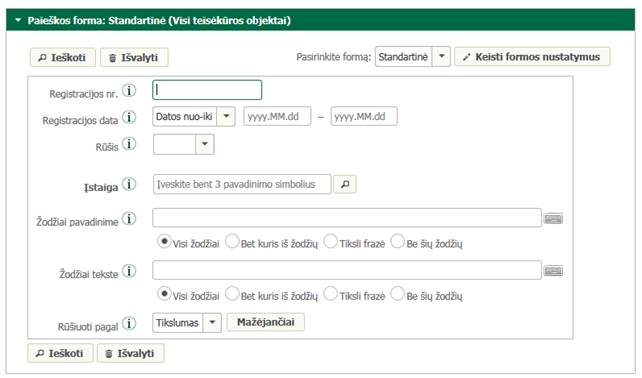
Registruoti SIPIS naudotojai gali redaguoti šią formą, slėpti paieškos rezultatuose rodomus stulpelius, paslėpti nenaudojamus laukus, tokią formą išsisaugoti ir vėliau ją naudoti kaip standartinę teisėkūros dokumentų paieškos formą. Tai galite padaryti paspausdami mygtuką „Keisti formos nustatymus“. Apie paieškos formos redagavimą skaitykite skyrelyje „Paieškos formos nustatymų keitimas“. Išsaugotos formos gali būti parenkamos išskleidžiamo sąrašo laukelyje „Pasirinkite formą“. Atvėrus šį puslapį visuomet rodoma ta paieškos forma, kuri redaguojant buvo nustatyta kaip pradinė.
Skyrelyje „Patarimai detalios paieškos vykdymui“ rasite daugiau informacijos, kaip formuoti ir tikslinti detalios paieškos parametrus.
Detali teisės aktų paieška
Šiame puslapyje SIPIS naudotojai gali detaliai formuoti teisės aktų paiešką, kur leidžiama įvesti daugiau paieškos parametrų:
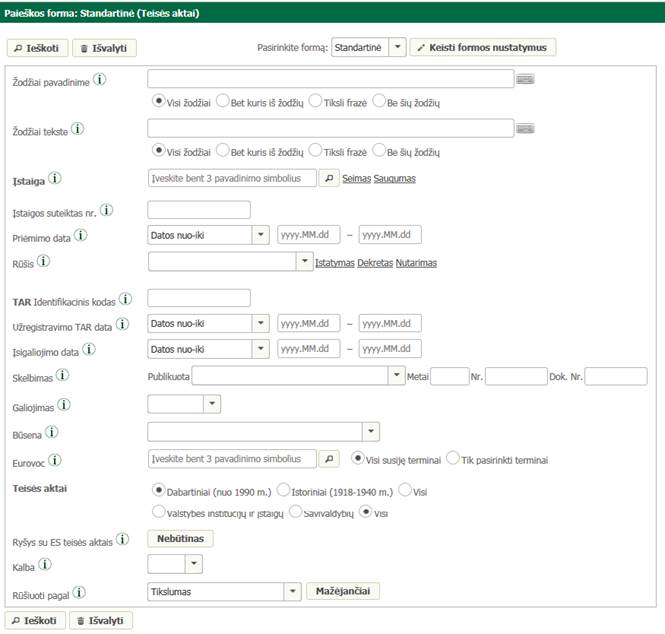
Registruoti SIPIS naudotojai gali redaguoti šią formą, paslėpti nenaudojamus laukus, tokią formą išsisaugoti ir vėliau ją naudoti kaip standartinę detalios teisės aktų paieškos formą. Tai galite padaryti paspausdami mygtuką „Keisti formos nustatymus“. Apie paieškos formos redagavimą skaitykite skyrelyje „Paieškos formos nustatymų keitimas“. Išsaugotos formos gali būti parenkamos išskleidžiamo sąrašo laukelyje „Pasirinkite formą“. Atvėrus šį puslapį visuomet rodoma ta paieškos forma, kuri redaguojant buvo nustatyta kaip pradinė.
Skyrelyje „Patarimai detalios paieškos vykdymui“ rasite daugiau informacijos, kaip formuoti ir tikslinti detalios paieškos parametrus.
Detali teisės aktų projektų paieška
Šiame puslapyje SIPIS naudotojai gali detaliai formuoti teisės aktų projektų paiešką, kur leidžiama įvesti daugiau projektų paieškos parametrų:
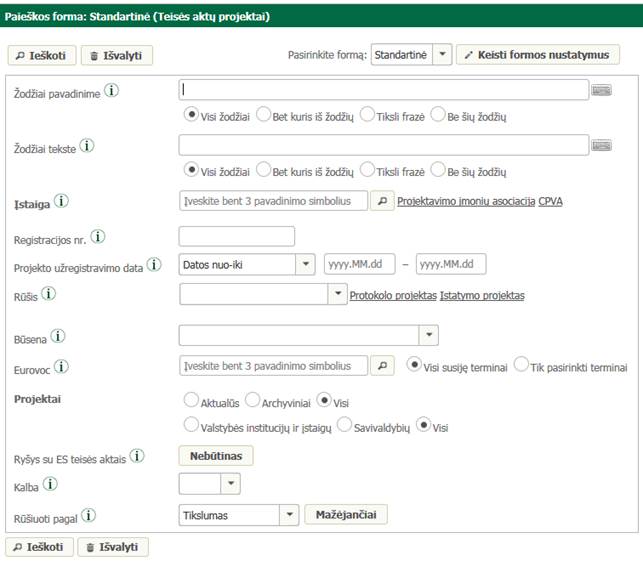
Registruoti SIPIS naudotojai gali redaguoti šią formą, paslėpti nenaudojamus laukus, tokią formą išsisaugoti ir vėliau ją naudoti kaip pradinę detalios teisės aktų projektų paieškos formą. Apie paieškos formos redagavimą skaitykite skyrelyje „Paieškos formos nustatymų keitimas“ .
Skyrelyje „Patarimai detalios paieškos vykdymui“ rasite daugiau informacijos, kaip formuoti ir tikslinti detalios paieškos parametrus.
Paieškos vedlys
Teisės aktų, projektų ar kitų dokumentų paieškos užklausą SIPIS naudotojai gali suformuoti naudodami šiame puslapyje pateikiamą paieškos vedlį:
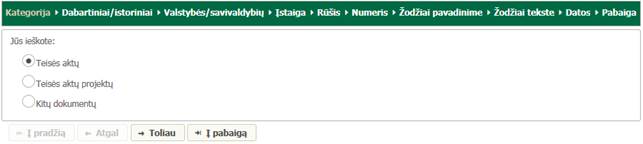
Pirmame vedlio žingsnyje „Kategorija“ naudotojai turi pasirinkti kokio tipo dokumento paieška būtų vykdoma: teisės akto, projekto ar kitų dokumentų. Šis pasirinkimas lemia, kokie paieškos parametrai gali būti nurodomi tolimesniuose vedlio puslapiuose. Visi šie puslapiai (žingsniai) taip pat išvardijami virš parametrų įvedimo skilties, kur aktyvus puslapis yra paryškinamas.
Navigacija vedlyje vykdoma spaudžiant mygtukus „Į pradžią“, „Atgal“, „Toliau“, „Į pabaigą“, arba spragtelėjus ant žingsnio pavadinimo virš parametrų įvedimų skilties.
Puslapiuose nurodyti paieškos parametrai yra išvardijami atskiroje skiltyje:
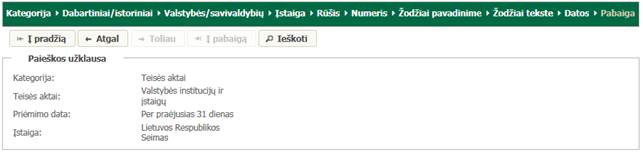
Paskutiniame vedlio žingsnyje „Pabaiga“ galite vykdyti paiešką paspausdami mygtuką „Ieškoti“. Bus atvertas puslapis su paieškos rezultatais bei detalios paieškos forma, kur surašomi vedlyje nurodyti paieškos parametrai.
Paieškos rezultatų peržiūra
Įvykdžius paiešką rezultatai pateikiami po paieškos forma. Pažymėdami paieškos rezultatų sąrašo kairėje esančius navigatorių elementus galite atitinkamai filtruoti sąrašą.
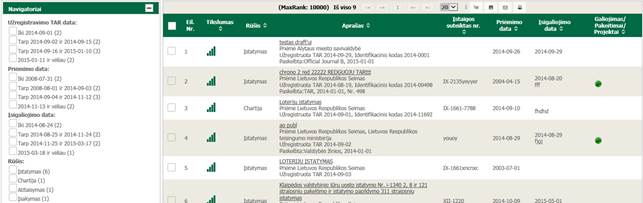
Sąrašo viršuje esantys mygtukai leidžia atlikti tokius veiksmus pažymėtiems dokumentams:
|
Mygtukas |
Paskirtis |
|
|
Šis įrankių juostos mygtukas leidžia registruotiems SIPIS naudotojams padėti pasirinktus dokumentus į krepšelį. |
|
|
Paspaudus šį mygtuką galite pažymėtus dokumentus atsisiųsti siūlomu rinkmenų formatu (žr. skyrelį „Dokumentų saugojimas“). |
|
|
Paspaudus šį mygtuką rezultatų sąrašas bus parengtas siuntimui el. paštu. Naudokite Interneto naršyklės teikiamą funkcionalumą paruoštą puslapį siųsti el. paštu. |
|
|
Paspaudus šį mygtuką rezultatų sąrašas bus parengtas spausdinimui. Naudokite Interneto naršyklės teikiamą funkcionalumą paruoštą puslapį atspausdinti prie Jūsų kompiuterio prijungtu spausdintuvu. |
Spragtelėję ant dokumento pavadinimo atversite to dokumento peržiūros langą (žr. skyrelį „Dokumento peržiūra“).
Dokumentų saugojimas
SIPIS portale galite atsisiųsti dokumentus, atrinktus naudojant paiešką. Paieškos rezultatų sąraše pažymėkite varnele norimus dokumentus ir paspauskite mygtuką „Išsaugoti“. Bus atvertas dialogo langas su pažymėtais dokumentais ir rinkmenų formatais, kuriais galite atsisiųsti tuos dokumentus:
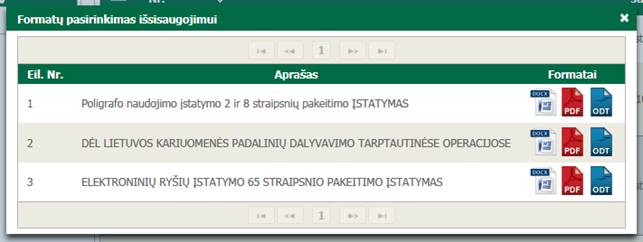
Norėdami pradėti atsisiuntimą spauskite norimo dokumento formato piktogramą.
Dokumento peržiūra
Dokumento peržiūros puslapyje atvaizduojamas teisės akto (ar jo suvestinės redakcijos), projekto ar kito SIPIS portale skelbiamo dokumento tekstas bei kiti to dokumento elementai:
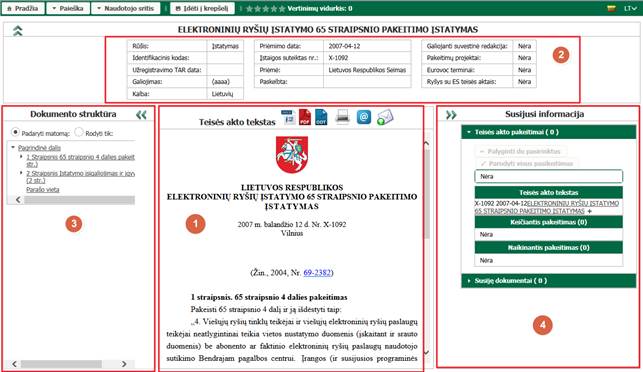
Dokumento peržiūros puslapis yra sudarytas iš keturių sričių, kurios paveikslėlyje paryškintos raudonu rėmeliu:
1. Dokumento tekstas (viduryje);
2. Dokumento informacija (viršuje);
3. Dokumento struktūrinės dalys (kairėje);
4. Susijusi informacija (dešinėje).
Kiekviena sritis gali būti suskleista, bei gali būti pakeistas kiekvienos srities dydis.
Dokumento teksto peržiūros puslapio centre pateikiamas dokumento (teisės akto ar suvestinės redakcijos, teisės akto projekto ar kito dokumento) tekstas. Virš teksto esantys mygtukai leidžia atlikti šiuos veiksmus su dokumentu:
|
Mygtukas |
Paskirtis |
|
|
Šie mygtukai žymi rinkmenų formatus, kuriais galite atsisiųst dokumento tekstą. |
|
|
Paspaudus šį mygtuką naujame naršyklės lange pateikiamas spausdinimui naršyklės priemonėmis pritaikytas teisės akto tekstas. |
|
|
Šis mygtukas matomas registruotiems SIPIS naudotojams peržiūrint teisės aktą arba jo projektą. Paspaudus šį mygtuką galite užsiprenumeruoti el. paštu gauti naujienas apie teisės akto ar projekto pasikeitimus. |
|
|
Šis mygtukas matomas registruotiems SIPIS naudotojams. Jį paspaudus galima suformuoti: · pasiūlymą teisės akto projekto, iniciatyvos ar stebėsenos dokumentui; · siųsti komentarą teisės aktui ar kitiems dokumentams. Plačiau apie pasiūlymų ir komentarų teikimą rasite skyrelyje „Pasiūlymai ir komentarai Seimui“. |
|
|
Šis įrankių juostos mygtukas leidžia registruotiems SIPIS naudotojams padėti peržiūrimą dokumentą į krepšelį. |
|
|
Šis įrankių juostos mygtukas leidžia pateikti peržiūrimo dokumento vertinimą skalėje nuo 1 (blogai) iki 5 (puikiai), bei matyti vertinimų vidurkį tarp visų SIPIS naudotojų. |
Dokumento dalių srityje pateikiama dokumento struktūra, veikianti dviem režimais. Priklausomai nuo režimo perjungimo mygtuko būsenos, paspaudus ant kurio nors dokumento struktūros elemento, teisės akto turinys bus nuslinktas iki pasirinkto elemento ("Padaryti matomą" rėžime) arba bus rodomas tik pasirinktas elementas ("Rodyti tik" rėžime).
Susijusios informacijos komponentėje gali būti pateikiamos keturios suskleidžiamos dalys:
1. Priedai;
2. Pridedami dokumentai;
3. Teisės akto pakeitimai;
4. Susiję dokumentai.
Teisės aktų pakeitimų dalyje yra pateikiamas teisės akto
teksto ir jo suvestinių redakcijų palyginimo funkcionalumas. Norėdami palyginti
teisės akto pradinį tekstą su bet kuria to paties teisės akto suvestine
redakcija (arba dvi suvestines redakcijas tarpusavyje), pasirinkite du
palyginamus tekstus spausdami ![]() piktogramą ir spausdami
mygtuką "Palyginti du pasirinktus". Tekstų palyginimas bus pateiktas
naujame naršyklės lange.
piktogramą ir spausdami
mygtuką "Palyginti du pasirinktus". Tekstų palyginimas bus pateiktas
naujame naršyklės lange.
Paieškos formos nustatymų keitimas
Registruoti SIPIS naudotojai šiame puslapyje gali redaguoti detalią teisės aktų bei projektų detalios paieškos formas, tokią formą išsisaugoti ir vėliau ją naudoti kaip standartinę detalios teisės aktų paieškos formą:
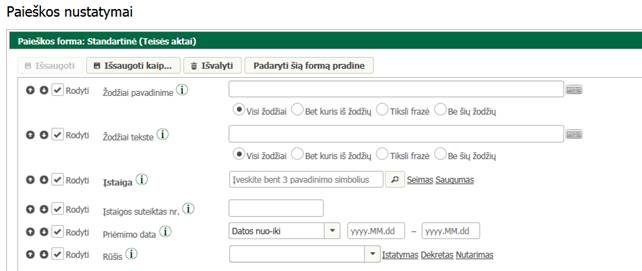
Formos redagavimo rėžimą galite įjungti detalios paieškos puslapyje paspaudę mygtuką „Keisti formos nustatymus“ ar redaguojant išsaugotą paiešką „Mano vykdytos paieškos“ puslapyje. Esant šiam rėžimui galite:
·
Keisti paieškos parametrų laukų tvarką spausdami ![]() mygtukus;
mygtukus;
· Paslėpti laukus nuimdami varneles ties parametro lauku;
· Nurodyti automatiškai užpildomus paieškos parametrų laukus įrašydami ar nustatydami tų parametrų laukų reikšmes (pavyzdžiui, „Įstaiga: Seimas“);
· Pasirinkti, kurie stulpeliai rezultatuose turi būti paslepiami, kai naudojama ši paieškos forma.
SVARBU: Jei paslėpsite paieškos parametro lauką, bet įrašysite jame reikšmę, tas parametras vis tiek bus paieškoje naudojamas. Pavyzdžiui, nustačius parametrui „Įstaiga“ reikšmę „Seimas“ ir paslėpus „Įstaigos“ lauką, paieška naudojant šią formą bus vykdoma tik tarp Seimo priimtų dokumentų.
Paspaudus mygtuką „Padaryti šią formą pradine“ ši forma visuomet bus rodoma atvėrus detalios paieškos puslapį.
Mano vykdytos paieškos
Šiame puslapyje SIPIS naudotojai gali peržiūrėti savo anksčiau vykdytas paieškas, kurios čia registruojamos po kiekvienos vykdytos paieškos, bei pakartotinai jas atlikti. Daugiau informacijos apie šį puslapį rasite skyrelyje „Mano teisėkūros paieškos“.
Peržiūrėti dokumentai
Šiame puslapyje SIPIS naudotojai gali matyti dokumentus, kuriuos peržiūrėjo einamojo prisijungimo prie SIPIS portalo metu. Registruotiems SIPIS naudotojams šis sąrašas išsaugomas tarp prisijungimų prie portalo. Į peržiūrėtų dokumentų sąrašą automatiškai patenka dokumentai, kurie buvo peržiūrėti įvykdžius paiešką ar iš dokumentų krepšelio (žr. skyrelį „Dokumentų krepšelis“).
Mano e. paslaugos
Mano e. laiškai
Šiame puslapyje registruoti SIPIS naudotojai gali peržiūrėti Seimui siųstus savo e. laiškus, jų nagrinėjimo būseną (statusą) ir pranešimus:
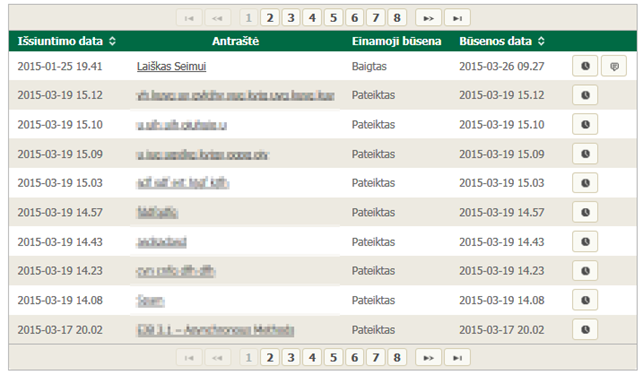
Sąraše pateikiami naudotojo siųsti e. laiškai Seimui, kur stulpeliuose pateikiama ši informacija:
|
Stulpelis |
Pastabos |
|
Išsiuntimo data |
Datai, kai naudotojas pateikė e. laišką Seimui. |
|
Antraštė |
E. laiško antraštė |
|
Einamoji būsena |
Šiame stulpelyje nurodoma paskutinė laiško nagrinėjimo būsena. Galimų būsenų sąrašas pateikiamas skyrelyje „Pateiktų laiškų Seimui būsenos“. |
|
Būsenos data |
Einamosios nagrinėjimo būsenos nustatymo data. |
|
|
Paspaudus šį mygtuką galite peržiūrėti visą e. laiško nagrinėjimo eigą Seime ir susijusius pranešimus. |
|
|
Šis mygtukas nurodo, kad yra iš Seimo atėjęs pranešimas, susijęs su einamąja nagrinėjimo būsena. Paspaudus šį mygtuką galite perskaityti tą pranešimą. |
Spragtelėję ant stulpelio antraštes galite rūšiuoti lentelės sąrašą.
E. laiško duomenų peržiūra
E. laiškų sąraše spragtelėjus ant e. laiško antraštės bus atvertas e. laiško duomenų peržiūros langas su informacija, kuri buvo įvesta formuojant e. laišką Seimui:
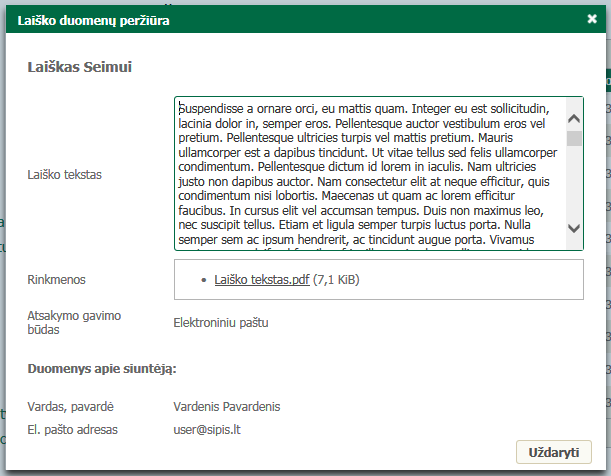
Spragtelėjus ant rinkmenos pavadinimo galima atsisiųsti rinkmeną su e. laiško turiniu.
Būsenų peržiūra
E. laiškų sąraše stulpelyje „Einamoji būsena“ matyti
paskutinė pateikto e. laiško būsena. Kai laiškas pateiktas, e. laiško
nagrinėjimo eigą Seimą galima peržiūrėti e. laiškų sąraše spragtelėjus mygtuką „Būsenų
istorija“ (![]() ). Bus atvertas dialogo langas su visų laiškui
priskirtų būsenų sąrašu, kur taip pat pateikiama ir kita su būsena susijusi
informacija. Pavyzdžiui:
). Bus atvertas dialogo langas su visų laiškui
priskirtų būsenų sąrašu, kur taip pat pateikiama ir kita su būsena susijusi
informacija. Pavyzdžiui:
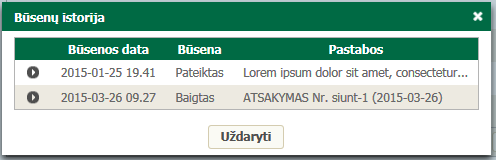
Sąrašo kairėje esantis mygtukas ![]() leidžia
peržiūrėti papildomą su būsena susietą informaciją – pranešimą (pastabas) ir/ar
rinkmenas. Jei su būsena nėra susietos rinkmenos ir pastabos, mygtukas nėra
vaizduojamas.
leidžia
peržiūrėti papildomą su būsena susietą informaciją – pranešimą (pastabas) ir/ar
rinkmenas. Jei su būsena nėra susietos rinkmenos ir pastabos, mygtukas nėra
vaizduojamas.
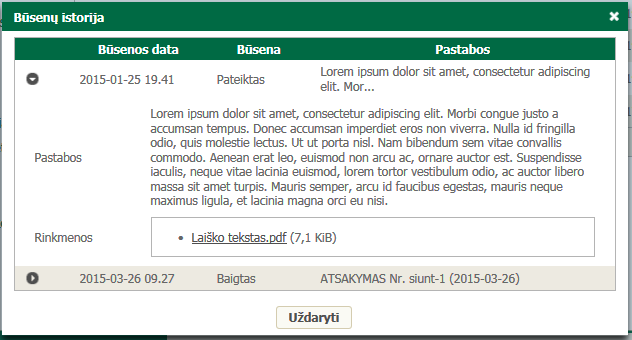
Pranešimo peržiūra
Jei einamoji laiško būsena turi susietą pranešimą (pastabas),
tai liudija laiškų sąraše rodomas mygtukas ![]() , kurį
paspaudus tą pranešimą galima peržiūrėti:
, kurį
paspaudus tą pranešimą galima peržiūrėti:
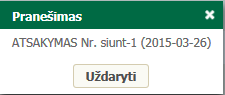
Mano e. teisėkūros iniciatyvos
Šiame puslapyje registruotas SIPIS naudotojas gali peržiūrėti savo teiktas Seimui teisėkūros iniciatyvas:
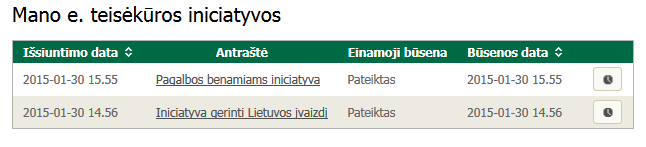
Spragtelėjus ant e. iniciatyvos antraštės galima peržiūrėti pateiktos e. iniciatyvos turinį, o būsenų istorijos mygtukas leidžia peržiūrėti e. iniciatyvos nagrinėjimo Seime eigos informaciją. Šio sąrašo funkcionalumas analogiškas aprašytam skyrelyje „Mano e. laiškai“.
Mano e. kreipimaisi (peticijos)
Šiame puslapyje registruotas SIPIS naudotojas gali peržiūrėti savo teiktas Seimui e. kreipimusis (peticijas):
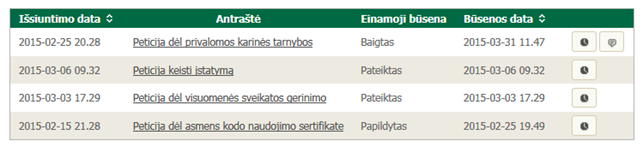
Informacija apie peticijos nagrinėjimo būseną ir eigą šiame sąraše pateikiama analogiškai, kaip aprašyta skyrelyje „Mano e. laiškai“. Spragtelėjus ant e. kreipimosi antraštės bus atverstas puslapis, kur galima peržiūrėti pateikto kreipimosi turinį bei nagrinėjimo eigą:
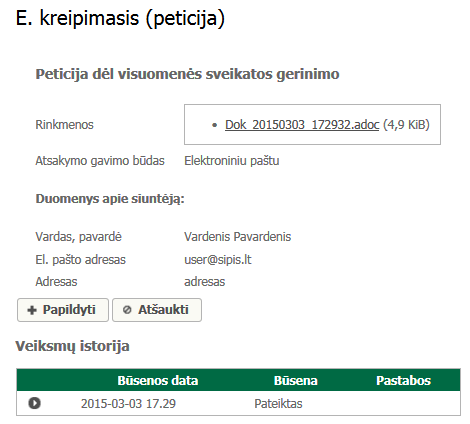
Jei kreipimasis Seime dar nėra išnagrinėtas, šiame puslapyje taip pat galite papildyti e. kreipimąsi naujais dokumentais arba kreipimąsi atšaukti.
E. kreipimosi papildymas
E. kreipimosi peržiūros puslapyje spragtelėję mygtuką „Papildyti“ galite papildyti e. kreipimąsi naujais dokumentais. Bus atvertas žemiau parodytas dialogo langas, kur galite nurodyti kitus dokumentus, kurie turėtų būti prijungti prie e. kreipimosi:
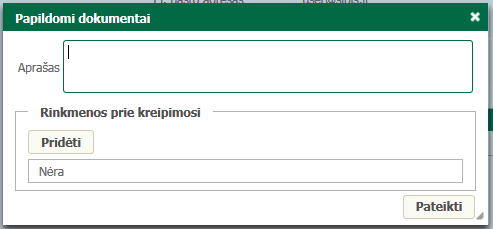
Šiame lange galite trumpai aprašyti papildymo aprašą bei įkelti vieną ar kelias rinkmenas, kurios būtų susietos su e. kreipimusi. Galite įkelti šio formato rinkmenas (skliausteliuose nurodomi failų plėtiniai):
· ADOC-V.10 specifikaciją atitinkantį elektroninį dokumentą;
· Microsoft Office Word 2007 dokumentą (*.docx);
· OpenOffice.org Writer dokumentą (*.odt);
· PDF formato dokumentas (*.pdf).
SVARBU: vienos rinkmenos dydis negali viršyti 16 megabaitų.
Papildžius e. kreipimąsi naujais dokumentas, jam bus priskiriama būsena „Papildytas“.
E. kreipimosi atšaukimas
Jei e. kreipimasis dar nėra išnagrinėtas, e. kreipimosi peržiūros puslapyje galite atšaukti e. kreipimąsi paspaudę mygtuką „Atšaukti“. Bus atvertas dialogo langas, kuriame reikia įkelti prašymą:
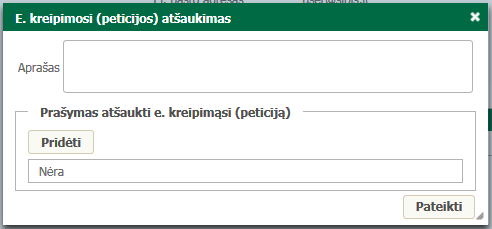
Šiame lange galite trumpai aprašyti atšaukimo priežastį bei įkelti ADOC-V1.0 specifikaciją atitinkantį elektroninį dokumentą su prašymu atšaukti e. kreipimąsi.
SVARBU: elektroniniu būdu teikiamas prašymas atšaukti e. kreipimąsi turi būti pasirašytas kvalifikuotu elektroniniu parašu.
Mano pasiūlymai teisėkūros dokumentams
Šiame puslapyje registruotas SIPIS naudotojas gali peržiūrėti savo teiktus Seimui pastabas ir pasiūlymus teisės aktams:

Informacija apie pasiūlymo nagrinėjimo būseną ir eigą šiame sąraše yra analogiška, kaip aprašyta skyrelyje „Mano e. laiškai“.
Naudotojo sritis
Ši sritis skirta registruotiems SIPIS naudotojams, kur naudotojai gali peržiūrėti savo ankstesnių veiksmų SIPIS portale retrospektyvą, valdyti dokumentų krepšelio ir prenumeruojamų naujienų rinkinius, atsiųsti ir keistis su kitais SIPIS naudotojais krepšelyje išsaugotais dokumentais.
Mano teisėkūros paieškos
Šiame puslapyje registruotas SIPIS naudotojas gali matyt ir valdyti portale išsaugotas ir vykdytas teisės aktų, projektų ir kitų dokumentų paieškas, jas redaguoti ar pakartotinai atlikti. Šiame puslapyje išsaugotos paieškos ir vykdytų paieškų istorija pateikiami atskirose kortelėse.
Kortelė „Išsaugotos paieškos“
Šioje kortelėje pateikiamas sąrašas paieškų ir suteikia galimybę tas paieškas pakartotinai vykdyti. Išsaugotos detalios paieškos yra siejamos su paieškos forma, todėl jas galima redaguoti. Paieškos, išsaugotos naudojant paieškos vedlį, nėra redaguotinos.
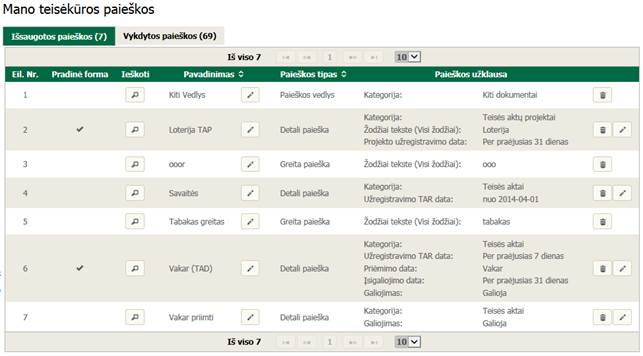
Sąrašo stulpeliai pateikią šią informaciją:
|
Stulpelis |
Pastabos |
|
Pradinė forma |
Jei paieška suformuota ir išsaugota naudojant detalią paieškos formą (žr. skyreliai „Dokumentų paieška“, „Detali teisės aktų paieška“ ir „Detali teisės aktų projektų paieška“), šiame stulpelyje esanti varnelė nurodo, kad ji buvo suformuota naudojant naudotojo nustatytą pradinę paieškos formą. |
|
Ieškoti |
Šiame stulpelyje esantis paieškos mygtukas leidžia pakartoti paiešką naudojant išsaugotus paieškos užklausos parametrus. |
|
Pavadinimas |
Išsaugotos paieškos pavadinimas |
|
Paieškos tipas |
Nurodoma, kaip buvo suformuota išsaugota paieška – naudojant vedlį, greitą ar detalią paieškos formą. |
|
Paieškos užklausa |
Šiame stulpelyje nurodomi išsaugotos paieškos užklausos parametrai. |
|
|
Pašalinti išsaugotą paiešką iš sąrašo. |
|
|
Redaguoti išsaugotos paieškos užklausos parametrus ir tam naudotą paieškos formą. Redagavimas galimas tais atvejais, kai ta paieška buvo suformuota naudojant detalią paieškos formą (žr. skyreliai „Dokumentų paieška“, „Detali teisės aktų paieška“ ir „Detali teisės aktų projektų paieška“). |
Spragtelėjus ant sąrašo stulpelio antraštės galima rikiuoti sąrašą didėjančia ar mažėjančia to stulpelio reikšmių tvarka.
Kortelė „Vykdytos paieškos“
Šioje kortelėje registruotas SIPIS naudotojas gali peržiūrėti savo anksčiau vykdytas paieškas, kurios čia registruojamos po kiekvienos vykdytos paieškos, bei pakartotinai jas atlikti. Naudotojas gali pasirinktas paieškas išsaugoti, o naudodamas paieškos filtrą rasti, kokias paieškas atliko kalendoriuje pasirinktą dieną. Paryškintos geltonai kalendoriaus dienos žymi, kad yra tą dieną vykdytų paieškų.
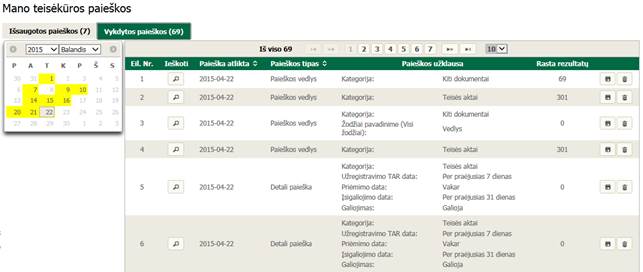
Sąrašo stulpeliai pateikią šią informaciją:
|
Stulpelis |
Pastabos |
|
Ieškoti |
Šiame stulpelyje esantis paieškos mygtukas leidžia pakartoti paiešką naudojant tuos pačius paieškos parametrus. Bus atvertas „Teisėkūros objektų paieška“ puslapis. |
|
Paieška atlikta |
Data, kai naudotojas atliko šią paiešką. |
|
Paieškos tipas |
Nurodoma, kaip buvo suformuota ši paieška – naudojant vedlį, greitą ar detalią paieškos formą. |
|
Paieškos užklausa |
Šiame stulpelyje nurodomi išsaugotos paieškos užklausos parametrai. |
|
|
Išsaugoti šią paiešką išsaugotų paieškų sąraše. |
|
|
Pašalinti šią paiešką iš sąrašo. |
Spragtelėjus ant sąrašo stulpelio antraštės galima rikiuoti sąrašą didėjančia ar mažėjančia to stulpelio reikšmių tvarka.
Teisėkūros objektų paieška
Šis puslapis atveriamas išsaugotų ar vykdytų paieškų sąraše paspaudus „Ieškoti“ ties išsaugota ar vykdyta paieška. Puslapyje rodoma paieškos forma, kur laukuose įrašyti išsaugotos/vykdytos paieškos parametrai, bei pateikiami pagal tuos parametrus vykdytos paieškos rezultatai.
Dokumentų krepšelis
Šiame puslapyje registruoti SIPIS naudotojai gali valdyti peržiūrėtus, išsaugotus paieškos metu teisės aktus, projektus ir kitus Seimo viešai skelbiamus dokumentus. Išsaugoti dokumentai pateikiami kortelėje „Dokumentų krepšelis“, peržiūrėti dokumentai automatiškai įtraukiami į sąrašą kortelėje „Peržiūrėti dokumentai“.
Kortelė „Dokumentų krepšelis“
Šioje kortelėje esančiame dokumentų sąraše pateikiami naudotojo išsaugoti dokumentai. Naudotojas gali filtruoti dokumentus naudodamas sąrašo dešinėje esantį filtrą.

Sąrašo stulpeliai pateikią šią informaciją:
|
Stulpelis |
Pastabos |
|
Išsaugojimo data |
Data, kai naudotojas išsaugojo šį dokumentą krepšelyje. |
|
Numeris |
Įstaigos, priėmusios šį dokumentą, priskirtas dokumentui numeris. |
|
Dokumentas |
Dokumento pavadinimas. |
|
Rūšis |
Dokumento rūšis. |
|
Reg. data |
Data, kai dokumentas užregistruotas Seimo teisės aktų registre. |
|
Aprašas |
SIPIS naudotojo įrašytas trumpas dokumento aprašas. |
|
|
Paspaudus šį mygtuką galim redaguoti ar priskirti dokumentui trumą aprašą, matomą stulpelyje „Aprašas“. |
|
|
Paspaudus šį mygtuką dokumentas bus pašalintas iš krepšelio. Norėdami pašalinti vienu metu keletą dokumentų, naudokite žemiau aprašytą įrankių juostos mygtuką „Pašalinti“. |
|
|
Paspaudus šį mygtuką bus atvertas dialogo langas, kuriame dokumentui galima pridėti vieną ar kelias pastabas, ar esamas pastabas pašalinti. Ant mygtuko esantis skaičius nurodo, kiek pastabų turi dokumentas. SVARBU: jei dalinatės grupėmis su kitais SIPIS naudotojais, pasidalintų grupių dokumentuose esančios pastabos bus matomos ir kitiems naudotojams. |
|
|
Paspaudę mygtuką bus atvertas dialogo langas, kuriame galite dokumentą priskirti kitai grupei (žr. skyrelį „Dokumento krepšelyje priskyrimas grupei“). Norėdami šią operacija atlikti keletui dokumentų, naudokite žemiau aprašytą įrankių juostos mygtuką „Keisti grupę“. |
|
|
Paspaudus šį mygtuką bus atvertas dialogo langas, kuriame galite peržiūrėti su dokumentu susietas nuorodas į kitus puslapius Internete, jas pridėti ar pašalinti. Ant mygtuko esantis skaičius nurodo, kiek nuorodų turi dokumentas. SVARBU: jei dalinatės grupėmis su kitais SIPIS naudotojais, pasidalintų grupių dokumentuose esančios nuorodos bus matomos ir kitiems naudotojams. |
Virš sąrašo esantys įrankių juostos mygtukai aktyvinami pažymėjus (uždėjus varneles) dokumentus. Mygtukai leidžia atlikti šias funkcijas:
|
Mygtukas |
Paskirtis |
|
|
Šis mygtukas leidžia pašalinti iš krepšelio pažymėtus dokumentus. |
|
|
Paspaudę mygtuką bus atvertas dialogo langas, kuriame galite pažymėtus dokumentus priskirti kitai grupei (žr. skyrelį „Dokumento krepšelyje priskyrimas grupei“). |
|
|
Paspaudus šį mygtuką galite atsisiųsti dokumentus ar siūlomu rinkmenų formatu. Taip pat galite atsisiųsti visą dokumentų krepšelį kaip ZIP archyvą, kuriame būtų sudėti visi krepšelyje esantys dokumentai pasirinktu dokumentų rinkmenos formatu. |
|
|
Paspaudus šį mygtuką krepšelyje esančių dokumentų sąrašas bus parengtas siuntimui el. paštu. Naudokite Interneto naršyklės teikiamą funkcionalumą paruoštą puslapį siųsti el. paštu. |
Filtras
Dokumentų krepšelio sąrašo filtrai suskirstyti į 2 grupes:
· Filtrai, esantys filtro medyje;
· Kalendoriaus filtras.
Krepšelyje esantys dokumentai gali būti filtruojami pagal:
· Dokumento grupę (žr. skyrelį „Mano grupės“), matomą filtro medyje šakoje „Mano grupės“. Skliaustuose ties filtrų nurodoma, kiek dokumentų priklauso šiai grupei.
· Kitų SIPIS naudotojų pasidalintas grupes (žr. skyrelį „Mano grupės“). Jei kiti naudotojai dalinasi savo grupėmis, jos matyti filtro medžio šakoje „ <naudotojo el. paštas> grupė“. Pavyzdžiui, paveikslėlyje aukščiau matyti, kad naudotojas John Doe dalijasi grupe „Jonas“ su prisijungusiu SIPIS naudotoju.
· Dokumento rūšį, kurios išvardytos šakoje „Dokumento rūšis“.
· Dokumento peržiūros datą, kuri gali būti parinkta kalendoriuje. Jame geltonai paryškintos dienos, kai naudotas peržiūrėjo dokumentus.
Sąrašas filtruojamas spragtelėjus filtro medyje esančią šaką arba kalendoriaus filtre pasirinkus datą. Vienu metu galite uždėti filtrą tiek medyje, tiek kalendoriuje. Uždėjus filtrą medyje jis paryškinamas raudonai. Uždėjus filtrą kalendoriuje, po kalendoriumi parodomas tekstas su pasirinkta filtruojama diena. Filtras nuimamas spragtelėjus šalia pasirinkto filtro esantį kryžiuką.
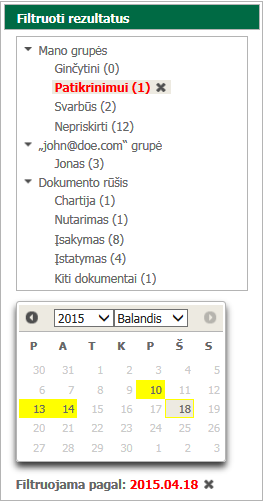
Dokumento krepšelyje priskyrimas grupei
Dokumentų krepšelyje esantys dokumentai gali būti priskirti susikurtai grupei. Filtro medyje šios grupės išvardytos „Mano grupės“ šakoje. Šaka „Nepriskirti“ leidžia atrinkti dokumentus, kurie nepriskirti jokiai grupei:
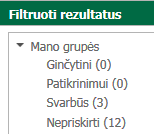
Dokumentų sąraše ties dokumentu spragtelėjus mygtuką ![]() galite dokumentą priskirti kitai grupei. Bus
atvertas dialogo langas, kuriame nurodoma, kuriai grupei šiuo metu priskirtas
dokumentas:
galite dokumentą priskirti kitai grupei. Bus
atvertas dialogo langas, kuriame nurodoma, kuriai grupei šiuo metu priskirtas
dokumentas:
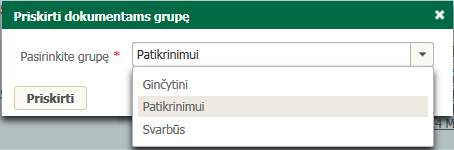
Galite išskleisti sąrašą ir pasirinkti kitą grupę. Jei norite sukurti naują grupę, kuriai priskirti dokumentą, laukelyje įrašykite naujos grupės pavadinimą. Pavyzdžiui, norėdami susikurti naują grupę „Vyriausybės priimti“, kuriai priskirti nesantį jokioje grupėje dokumentą, dialoge reikia įrašyti šį grupės pavadinimą ir spausti mygtuką „Priimti“. Atlikti keitimai bus matomi filtro medyje, kur atsiras grupė „Vyriausybės priimti“:
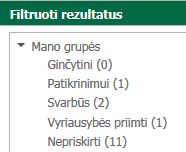
Skyrelyje „Mano grupės“ aprašyta, kaip galite valdyti, redaguoti grupes ar jomis dalintis su kitais SIPIS naudotojais.
Kortelė „Peržiūrėti dokumentai“
Registruoti SIPIS naudotojai dokumentų krepšelio puslapyje spragtelėjus kortelę „Peržiūrėti dokumentai“ gali matyti peržiūrėtų dokumentų sąrašą:
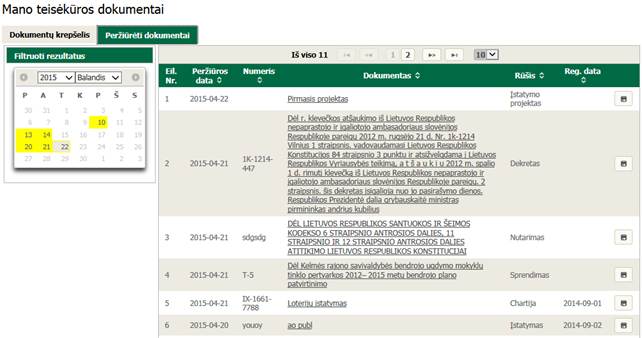
Į šį sąrašą papuola dokumentai, peržiūrėti įvykdžius paiešką
ar iš dokumentų krepšelio. Naudodamiesi kalendoriaus filtru galite filtruoti
sąrašą pagal peržiūros dieną. Kalendoriuje yra paryškintos dienos, kada
naudotojas peržiūrėjo dokumentus. Sąraše mygtukas ![]() perkelia
dokumentą į dokumentų krepšelį.
perkelia
dokumentą į dokumentų krepšelį.
Mano grupės
Dokumentų krepšelyje esantys dokumentai gali būti priskiriami grupėms. Registruotas SIPIS naudotojas gali susikurti grupes, perkelti dokumentus iš vienos grupės į kitą, dalintis grupe ir jai priklausančiais dokumentais su kitais SIPIS naudotojais. Šiame puslapyje naudotojas gali redaguoti grupes ir dalintis jas su kitais naudotojais. Taip pat galite susikurti grupes ir priskirti joms dokumentus puslapyje „Dokumentų krepšelis“.
Puslapyje „Mano grupės“ SIPIS naudotojo grupės pateikiamos puslapio viršutinėje skiltyje „Mano grupės“. Grupės, kuriomis kiti naudotojai pasidalino, pateikiami apatinėje puslapio skiltyje „Su manimi dalijamos grupės“.
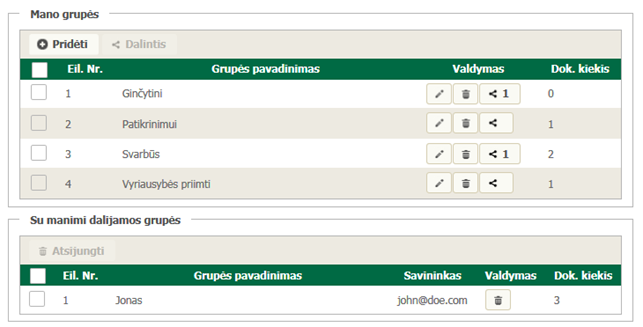
„Mano grupės“ skiltyje sąraše esantys valdymo mygtukai leidžia atlikti šiuos veiksmus:
|
Mygtukas |
Paskirtis |
|
|
Šis įrankių juostos mygtukas leidžia sukurti naują grupę. |
|
|
Šis mygtukas aktyvinamas pažymėjus varnele vieną ar kelias grupes sąraše. Paspaudę mygtuką bus atvertas dialogo langas, kuriame galite pažymėtas grupes pasidalinti su kitais naudotojais (žr. skyrelį žemiau „Dalijimasis grupėmis“). |
|
|
Paspaudę šį mygtuką bus atvertas dialogo langas, kur galėsite pakeisti grupės pavadinimą. |
|
|
Šis mygtukas leidžia pašalinti grupę. Jei šiai grupei buvo priskirti dokumentai, jie lieka nesusieti su jokia grupe. Dokumentų krepšelyje juos galima rasti filtro medyje pažymėjus „Nepriskirti“ (žr. skyrelį „Filtras“). |
|
|
Šis mygtukas leidžia pasidalinti grupe su kitais SIPIS naudotojais (žr. skyrelį žemiau „Dalijimasis grupėmis“). Ant mygtuko rodomas skaičius naudotojų, su kuriais yra pasidalinta šia grupe. |
„Su manimi dalijamos grupės“ skiltyje sąraše esantys valdymo mygtukai leidžia atlikti šiuos veiksmus:
|
Mygtukas |
Paskirtis |
|
|
Šis įrankių juostos mygtukas aktyvinamas pažymėjus vieną ar kelias grupes, kuriomis kiti naudotai pasidalino. Jį paspaudus atsijungiama nuo pažymėtų pasidalintų grupių ir jos nebebus matomos dokumentų krepšelyje. |
|
|
Šis sąrašo mygtukas yra siejamas su atskira grupe ir leidžia atsijungti nuo tos grupės. |
Dalijimasis grupėmis
Dalijantis dokumentų grupėmis su kitais naudotojais, kiti naudotojai savo dokumentų krepšelyje gali peržiūrėti pasidalintų grupių dokumentus, dokumentuose esančius komentarus ar nuorodas, kurias grupių savininkai įrašė tiems dokumentams.
SVARBU: tik grupių savininkai gali redaguoti komentarus ir nuorodas, esančias pasidalintų grupių dokumentuose.
Norėdami pasidalinti grupėmis ar nutraukti dalijimąsi, pasirinkite vieną ar kelias grupes ir paspauskite mygtuką „Dalintis“. Bus atvertas žemiau pavaizduotas dialogo langas:
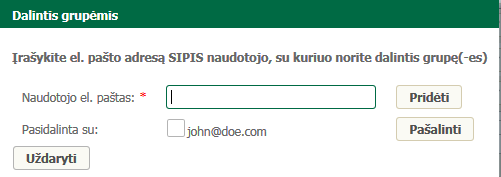
Norėdami pasidalinti grupe (-ėmis) su kitais SIPIS naudotojais, įrašykite to naudotojo el. pašto adresą, kuriuo tas naudotojas registruotas SIPIS portale, ir paspauskite mygtuką „Pridėti“. Jei toks naudotojas egzistuoja, jo adresas parodomas laukelyje „Pasidalinta su:“. Kitu atveju rodomas klaidos pranešimas.
Norėdami nutraukti dalijimąsi grupe su vienu ar keliais naudotojais, pažymėkite varnelėmis tų naudotojų el. pašto adresus ir spauskite „Pašalinti“.
Mano prenumeratos
SIPIS naudotojai gali prenumeruoti teisės aktų naujienas ir el. paštu gauti šiuos pranešimus:
· pranešimus apie registruotus teisės aktų projektus;
· pranešimus apie įsigaliojusius teisės aktus;
· pranešimus apie nebegaliojančius teisės aktus;
· pranešimus apie pasirinkto teisės akto ar projekto pasikeitimus.
Šios naujienos prenumeratoriams paprastai siunčiamos kitą dieną po išvardytų įvykių.
Puslapyje „Mano prenumeratos“ registruoti SIPIS naudotojai gali valdyti šias prenumeratas, peržiūrėti ankstesnius naujienų apie teisės akto/projekto pasikeitimą pranešimus:
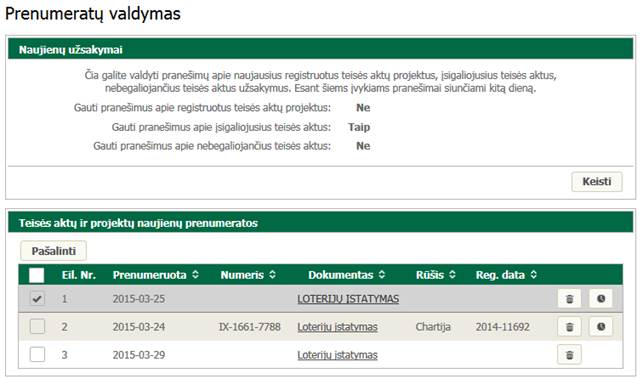
Norint pakeisti naujienų apie registruotus, įsigaliojusius ar nebegaliojančius teisės aktus prenumeratų nustatymus, skiltyje „Naujienų užsakymai“ spauskite mygtuką „Keisti“. Skiltyje bus parodyti valdikliai, kuriais galite pakeisti atitinkamos prenumeratos užsakymo būseną:
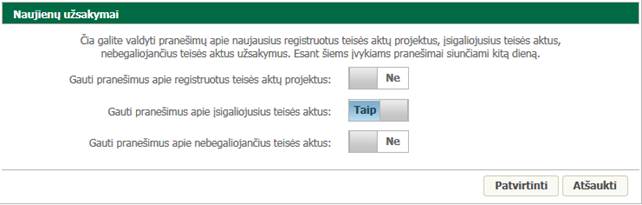
Atliktus pakeitimus patvirtinkite spausdami „Patvirtinti“, arba atšaukite mygtuku „Atšaukti“.
Apatinėje puslapio skiltyje „Teisės aktų ir projektų naujienų prenumeratos“ galite peržiūrėti užsakytas teisės aktų ir projektų prenumeratas. Užsisakyti naujienas norima dokumentui galite to dokumento peržiūros puslapyje (žr. skyrelį „Dokumento peržiūra“). Tuo tarpu šioje skiltyje galite matyti sąrašą dokumentų, apie kurių pasikeitimus būsite informuoti. Šioje skiltyje sąraše esantys valdymo mygtukai leidžia atlikti šiuos veiksmus:
|
Mygtukas |
Paskirtis |
|
|
Šis įrankių juostos mygtukas aktyvinamas pažymėjus vieną ar kelias naujienų apie dokumento pasikeitimus prenumeratas. Jį paspaudus galite atsisakyti tų dokumentų naujienų prenumeratos. |
|
|
Paspaudus šį mygtuką galite peržiūrėti ankstesnius naudotojui siųstus pranešimus apie šio dokumento pasikeitimus. |
|
|
Šis mygtukas leidžia atsisakyti konkrečios sąraše esančios dokumento naujienų prenumeratos. |
Naujienų prenumeratos atsisakymas
Naujienų prenumeratos galite atsisakyti puslapyje „Mano prenumeratos“. El. paštu atsiųstoje žinutėje taip pat yra pateikiama nuoroda, kurią paspaudus galite atsisakyti žinute siunčiamų naujienų prenumeratos. Spragtelėjus nuorodą bus atvertas puslapis su patvirtinimu apie sėkmingą prenumeratos atsisakymą.
Kita informacija
Pateiktų laiškų Seimui būsenos
Pateikti Seimui laiškai (e. laiškai, e. kreipimaisi, e. iniciatyvos ir pasiūlymai/komentarai) gali turėti šias būsenas:
|
Būsena |
Laiško tipas |
Pastabos |
|
Pateiktas |
Visi |
Šią būsena turi ką tik pateiktas laiškas. Kai pateikiamas e. kreipimasis, vėliau naudotojas gali jį papildyti naujais dokumentais ar atšaukti. |
|
Atšauktas |
e. kreipimasis (peticija) |
Kai SIPIS naudotojas atšaukia e. kreipimąsi, jam priskiriama ši būsena. Esant atšauktam e. kreipimuisi, tolimesni veiksmai su juo naudotojui nėra leidžiami. |
|
Papildytas |
e. kreipimasis (peticija) |
Ši būsena priskiriama e. kreipimuisi, kai naudotojas papildo pateiktą kreipimąsi naujais dokumentas. |
|
Persiųstas |
e. kreipimasis (peticija) |
Ši būsena priskiriama, kai e. kreipimasis persiunčiamas kitai institucijai pagal kompetenciją. Esant persiųstam kreipimuisi, tolimesni veiksmai su pateiktu kreipimuisi naudotojui nėra leidžiami. |
|
Baigtas |
Visi |
Ši būsena priskiriama laiškui, kai Seime baigiama nagrinėti pateiktas laiškas. Tokiais atvejais naudotojui išsiunčiamas atsakymas arba su būsena susiejama žinutė su priimtu sprendimu. |
Patarimai detalios paieškos vykdymui
Atliekant paiešką dokumento pavadinime ir/arba tekste, galima naudoti specialius operatorius „-“ ir „+“:
1. Jei pasirinktas paieškos tipas „Visi žodžiai“, tai operatorius „-“ įgauna negalimumo prasmę – po jo parašytas žodis turės neegzistuoti; pavyzdžiui, lauke „Žodžiai pavadinime“ įrašius „ministerija –plėtra“ (be kabučių), bus ieškoma teisės aktų, kurių pavadinime yra žodis „ministerija“ (bet kuriame linksnyje), bet nėra žodžio „plėtra“ (bet kuriame linksnyje).
2. Jei pasirinktas paieškos tipas „Bet kuris iš žodžių“, tai operatorius „+“ įgauna būtinumo prasmę – po jo parašytas žodis privalės egzistuoti.
Pabraukti žodžiai leidžia greitai pasirinkti teisės aktus priėmusią instituciją („Prezidentas“, „Seimas“, „Vyriausybė“) bei teisės akto rūšį („Dekretas“, „Įstatymas“, „Nutarimas“).
Prie laukų „Įstaiga“ ir „Eurovoc“ paspaudę reikšmių parinkimo
mygtuką ![]() galite nurodyti atitinkamai kokios įstaigos
priimtus ir/ar kokiais Eurovoc klasifikatoriaus terminais suklasifikuotus teisėkūros
dokumentus norite matyti paieškos rezultatuose.
galite nurodyti atitinkamai kokios įstaigos
priimtus ir/ar kokiais Eurovoc klasifikatoriaus terminais suklasifikuotus teisėkūros
dokumentus norite matyti paieškos rezultatuose.